TP-Link TL-WN727n-Review, autovadītāji, iestatīšana un cita informācija

- 2789
- 327
- Charles Emard
TP-Link TL-WN727n-Review, autovadītāji, iestatīšana un cita informācija
TP-Link ir daudz labu un lētu Wi-Fi adapteru. Šis raksts runās par vienu no šiem. Modelis TP-Link TL-WN727N. Izmantojot šo adapteri, gandrīz jebkuru stacionāru datoru varat savienot ar Wi-Fi tīklu vai klēpjdatoru. Datoram šī tēma ir atbilstošāka, jo tajos parasti nav iebūvētu Wi-Fi moduļa. Un daudzi pat izmanto TL-WN727N adapteri, lai izveidotu savienojumu ar Wi-Fi satelīta uztvērējiem. Viņš vienkārši strādā ar mikroshēmojumu (ne visām aparatūras versijām), ko atbalsta liels skaits dažādu uztvērēju un prefiksu. Es domāju, ka raksta beigās mēs atgriezīsimies pie šī jautājuma.
Tas var noderēt: kā izvēlēties PC Wi-Fi adapteri
Ierīce ir ļoti vienkārša. Savienots ar datora USB portu, instalēja draiveri (ja nepieciešams) un izveidojiet savienojumu ar Wi-Fi tīkliem. Bezvadu tīkla ātrums ir līdz 150 Mbit/s. Ja jūs interesē citas īpašības, tad tos var apskatīt ražotāja vietnē.
TP-Link TL-WN727N tiek piegādāts šādā lodziņā:

Pats adapteris ietver, brauc ar autovadītājiem, instrukcijām un USB izpilddirektoru. Ar to ir daudz ērtāk savienot adapteri. It īpaši, ja jūsu sistēmas vienība atrodas kaut kur zem galda. Pateicoties USB vienībai, jūs varat paaugstināt iepriekš minēto adapteri, un būs labākā tehnika.

Pats adapteris ir izgatavots TP-Link stilā. Augstas kvalitātes, balta spīdīga un melna matēta plastmasa. Lietā ir WPS poga, lai ātri savienotu ar Wi-Fi tīkliem. Es jau teicu, kā izmantot WPS funkciju.

Starp citu, ārēji šis adapteris ir ļoti līdzīgs TP-Link TL-WN722N. Bet tikai bez ārējas antenas.
Savienojums un draiveris TP-Link TL-WN727N
Ar savienojumu, manuprāt, nevienam nebūs problēmu. Jums vienkārši jāievieto adapteris datora USB porcijā.

Man datorā ir Windows 10. 4-toi aparatūras versija (V4). Sistēma to nekavējoties noteica. Ierīces pārvaldniekā viņš parādījās kā 802.11n bezvadu LAN karte.
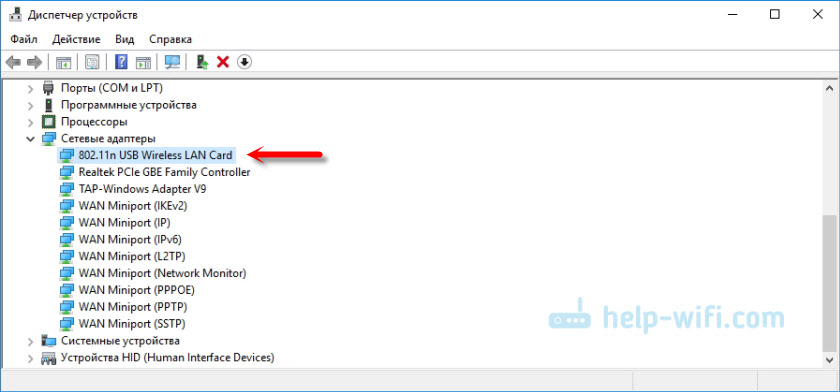
Dators redzēja tīklu, kas pieejams Wi-Fi tīkla savienošanai.
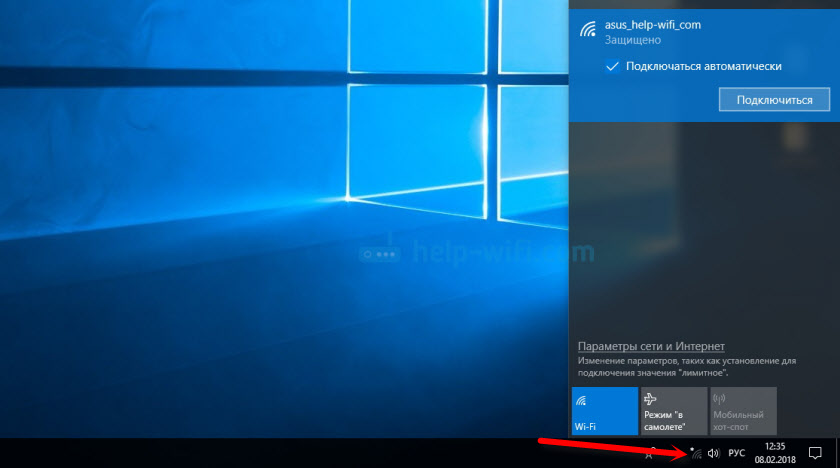
Ja jums ir arī viss instalēts automātiski, nav problēmu ar ātrumu un stabilitāti, tad nav nepieciešams atjaunināt draiveri. Bet kā rāda prakse, vairumā gadījumu jums ir jālejupielādē un jāinstalē nepieciešamais draiveris.
Driveram labāk ir nekavējoties lejupielādēt no vietnes TP-Link. Tur vienmēr ir jaunas versijas. Ja tas nav iespējams, tad varat instalēt draiveri (un, ja nepieciešams, arī lietderību) no diska, kas nāk komplektā. Tikai tad, ja jums nav Windows 10. Viņas diskā nav autovadītāju. Tikai vietnē.
Jūs varat lejupielādēt draiverus no saites: http: // www.Tp-link.Com/ru/lejupielādēt/tl-wn727n.Html#draiveris
Atlasiet adaptera aparatūras versiju.
Lai uzzinātu aparatūras versiju, vienkārši apskatiet uzlīmi, kas atrodas uz lodziņa.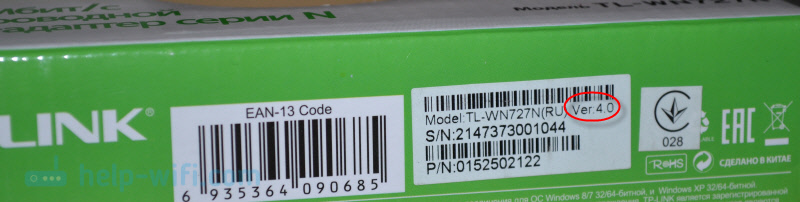
Man ir TP-link tl-wn727n v4.0.
Lejupielādējiet datorā instalēto operētājsistēmas draiveri.
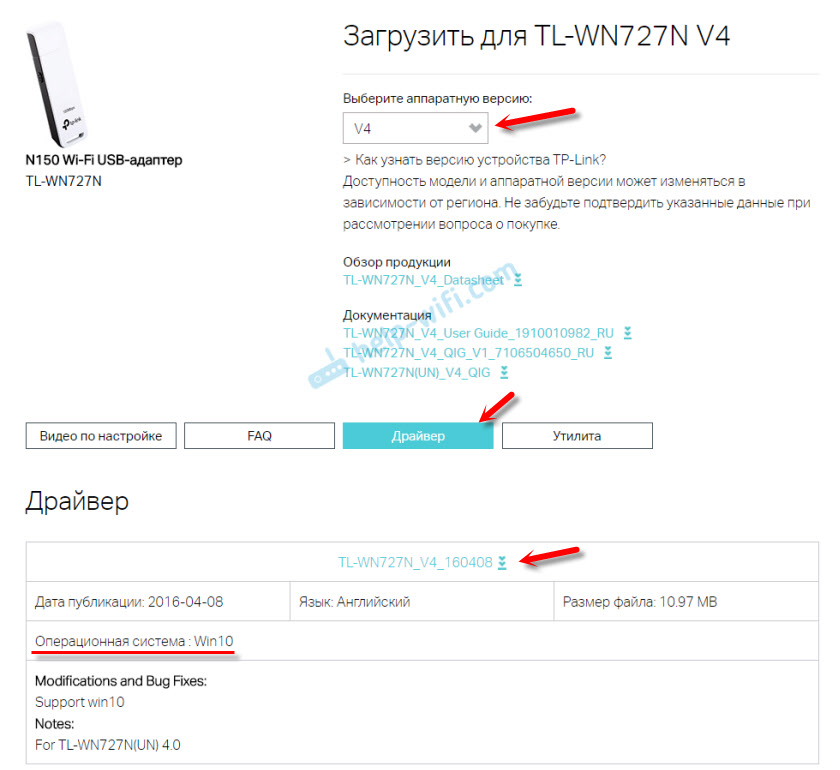
Pēc lejupielādes vienkārši sāciet iestatīšanas failu.exe un izpildiet instalēšanas instrukcijas.
Darbības traucējumi un cita informācija
Nav reti, pēc datora iestatīšanas neredz Wi-Fi tīklu. Visbiežāk problēma invalīdu WLAN pakalpojumā. Kā atrisināt šo problēmu, rakstā es rakstīju: TP-Link adapteris neredz tīklu, nav savienots ar Wi-Fi, lietderības logs ir neaktīvs. Un šī iemesla dēļ visi lietderības loga elementi (ja jūs to arī instalējāt) var būt neaktīvi.
Daudzi ir ieinteresēti, Vai ir iespējams izplatīt Wi-Fi, izmantojot TP-Link TL-WN727n. Jā, jūs varat konfigurēt piekļuves punktu Windows un izplatīt internetu citām Wi-Fi ierīcēm. Piekļuves punktu var konfigurēt Windows 10 saskaņā ar šīm instrukcijām un Windows 7 tam. Vai konfigurēt SoftAP, izmantojot utilītu no TP-Link.
TL-WN727N Saderība ar TV prefiksiem un satelīta uztvērējiem. Šeit viss ir ļoti neskaidrs. Uzņēmējus atbalsta adapteri, kuri strādā ar noteiktiem mikroshēmojumiem. Un tl-wn727n adapteris var strādāt ar dažādiem mikroshēmojumiem. Un kā es to saprotu, ne tikai atkarībā no adaptera aparatūras versijas, bet pat no ballītes.
Komentā jūs varat atrast pārskatus, kas 3. versijas adapteri.0 un 4.0 izdevās sadraudzēties ar dažādiem uztvērējiem. Bet ir arī pārskati, ka ierīces bija nesaderīgas. Piemēram, kādam ir adapteris ar prefiksu Mag 250, bet kāds to nedara. Visticamāk, tas notiek dažādu mikroshēmojumu dēļ.
Ar satelīta uztvērēju atvērto kasti, šķiet, darbojas ceturtā aparatūras versija. Visa problēma ir tā, ka ne īpašības, ne iesaiņojums norāda, kurš mikroshēmojums specifisks adapteris TL-WN727N. Kā uzzināt mikroshēmojumu? Es domāju, ka jūs varat saskaņā ar aprīkojuma ID vai vienkārši izjaukt adapteri un redzēt mikroshēmas marķējumu. Populārākais: MediaTek 7601Un (V4.0), rt5370.

